文章詳情頁
win11找不到共享打印機解決方法
瀏覽:109日期:2023-01-10 11:09:45
現(xiàn)在很多公司通過共享打印機的方式來打印文件,但是有些用戶在更新系統(tǒng)后,出現(xiàn)了win11找不到共享打印機的問題,這可能是由于我們沒有開啟共享打印機,下面一起來看看應(yīng)該怎么解決吧。
win11找不到共享打印機:1、首先點擊開始菜單,打開“設(shè)置”
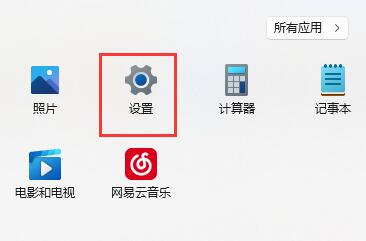
2、接著點擊左側(cè)欄的“藍牙和其他設(shè)備”
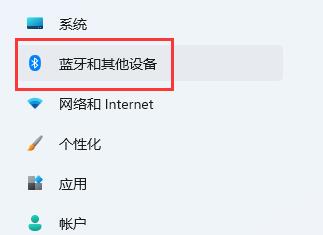
3、然后打開右側(cè)的“打印機和掃描儀”
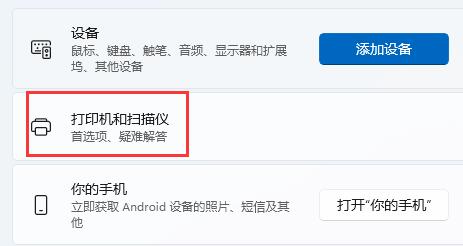
4、再找到想要共享的打印機,點擊進入。
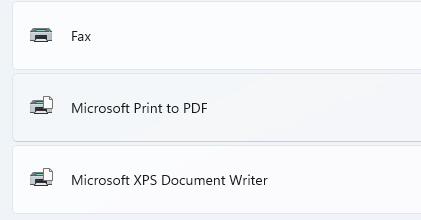
5、進入后,再打開“打印機屬性”
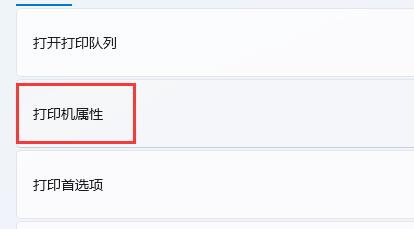
6、在屬性面板中,點擊上方“共享”選項卡。
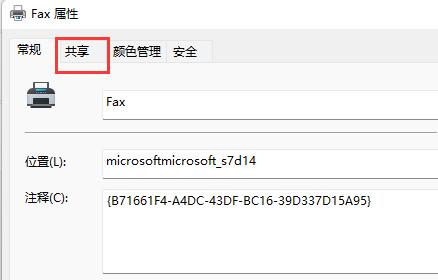
7、進入后,勾選“共享這臺打印機”并保存。
8、保存后,其他電腦只要連接同一個局域網(wǎng)就可以共享這臺打印機了。
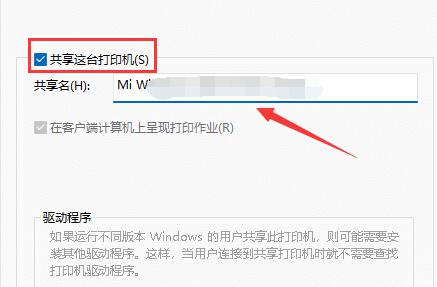
相關(guān)文章:win11連接共享打印機教程 | win11常見問題匯總
以上就是win11找不到共享打印機解決方法,需要注意的是,我們需要在主機上進行這個操作,想知道更多相關(guān)教程還可以收藏somode好吧啦網(wǎng)。
以上就是win11找不到共享打印機解決方法的全部內(nèi)容,望能這篇win11找不到共享打印機解決方法可以幫助您解決問題,能夠解決大家的實際問題是好吧啦網(wǎng)一直努力的方向和目標。
標簽:
Windows系統(tǒng)
win11
相關(guān)文章:
1. Centos 7安裝Rclone如何用命令同步國外網(wǎng)盤文件?2. Win10打開程序總會跳轉(zhuǎn)到應(yīng)用商店怎么回事?3. Win10系統(tǒng)的wlan不見了怎么辦?Win10系統(tǒng)的wlan不見了的解決方法4. Win11任務(wù)欄一直轉(zhuǎn)圈圈的解決方法5. Win10音頻服務(wù)未響應(yīng)怎么辦?Win10音頻服務(wù)未響應(yīng)解決教程6. Win11 22000.176或22449.1000搜索欄搜索功能不可用解決方法7. Win10電腦磁盤占用率太高怎么解決?8. Win11任務(wù)欄圖標消失怎么辦?9. Wn11系統(tǒng)有什么缺點?Win11系統(tǒng)目前存在的五大問題10. 微軟 Win11 首個 Canary 預(yù)覽版 25314 推送 附更新內(nèi)容和升級方法
排行榜

 網(wǎng)公網(wǎng)安備
網(wǎng)公網(wǎng)安備